1. Introduction
Ce document répertorie les différentes fonctionnalités disponibles dans le simulateur MIMBUS LOGISTICS.
Dans un premier temps, les fonctionnalités non-spécifiques à une séquence seront répertoriées.
Dans un second temps, nous détaillerons chaque instruction associée à une séquence du simulateur, c’est-à-dire comment accomplir la tâche confiée par le système pour passer à l’étape suivante pendant la simulation.
2. Fonctionnement général
2.1. Contrôleurs
L’application est compatible avec tous les casques supportant la norme OpenXR. En fonction du casque de réalité virtuelle utilisé, les contrôleurs et donc les touches associées sont différentes.
2.1.1. Windows Mixed Reality
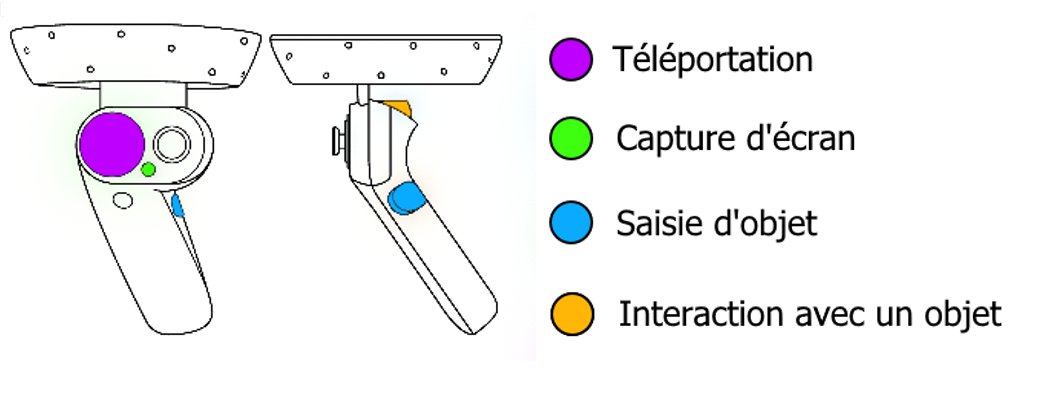
2.1.2. Valve Index
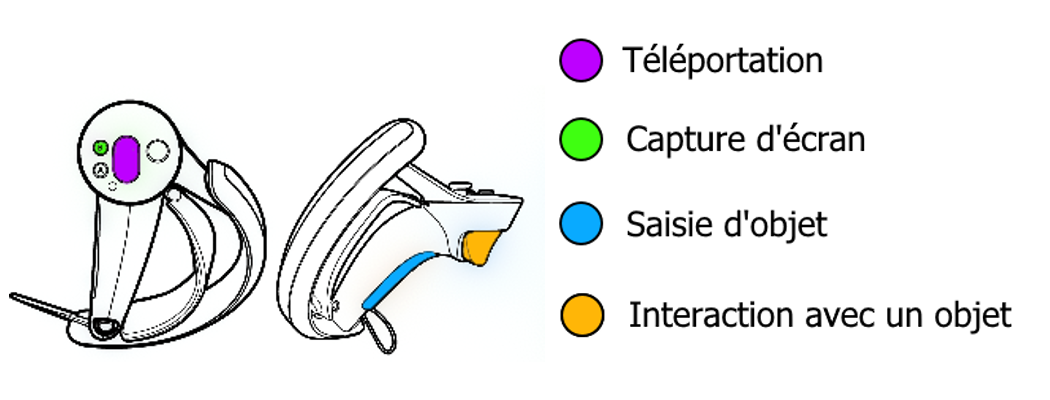
2.1.3. HTC Vive
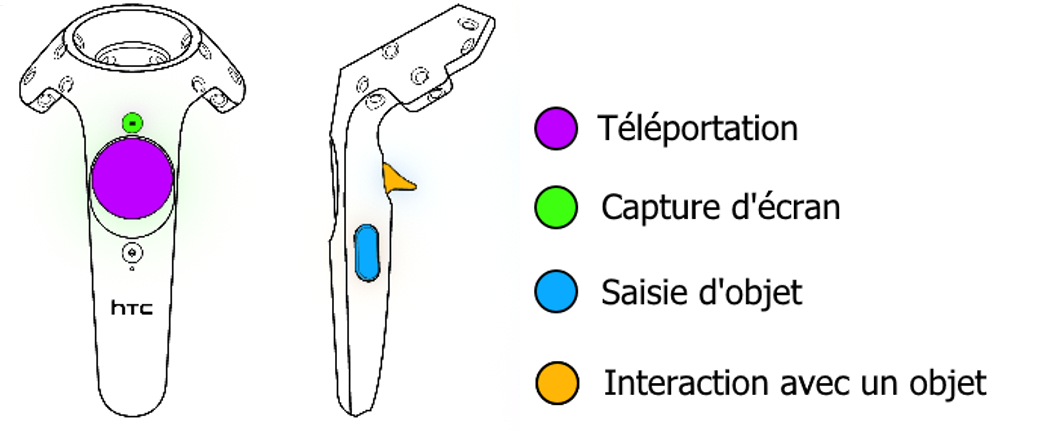
2.1.4. Oculus Rift
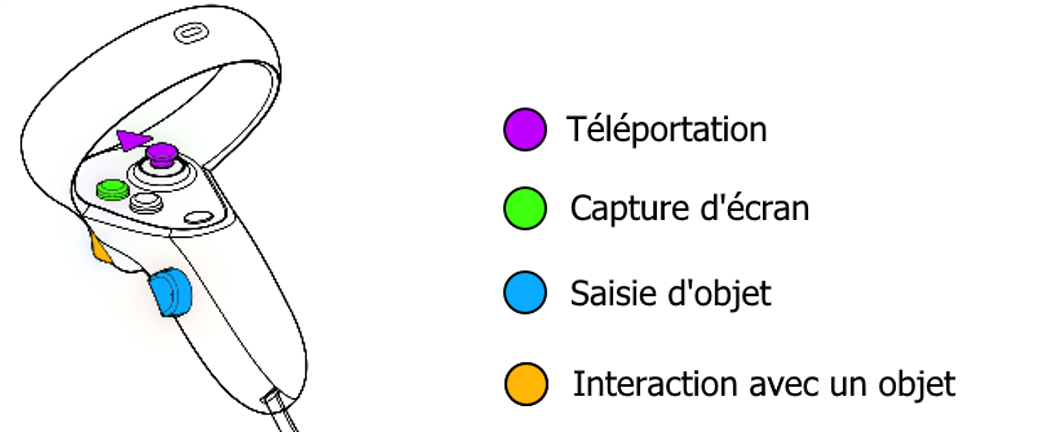
2.2. Authentification
2.2.1. Menu principal
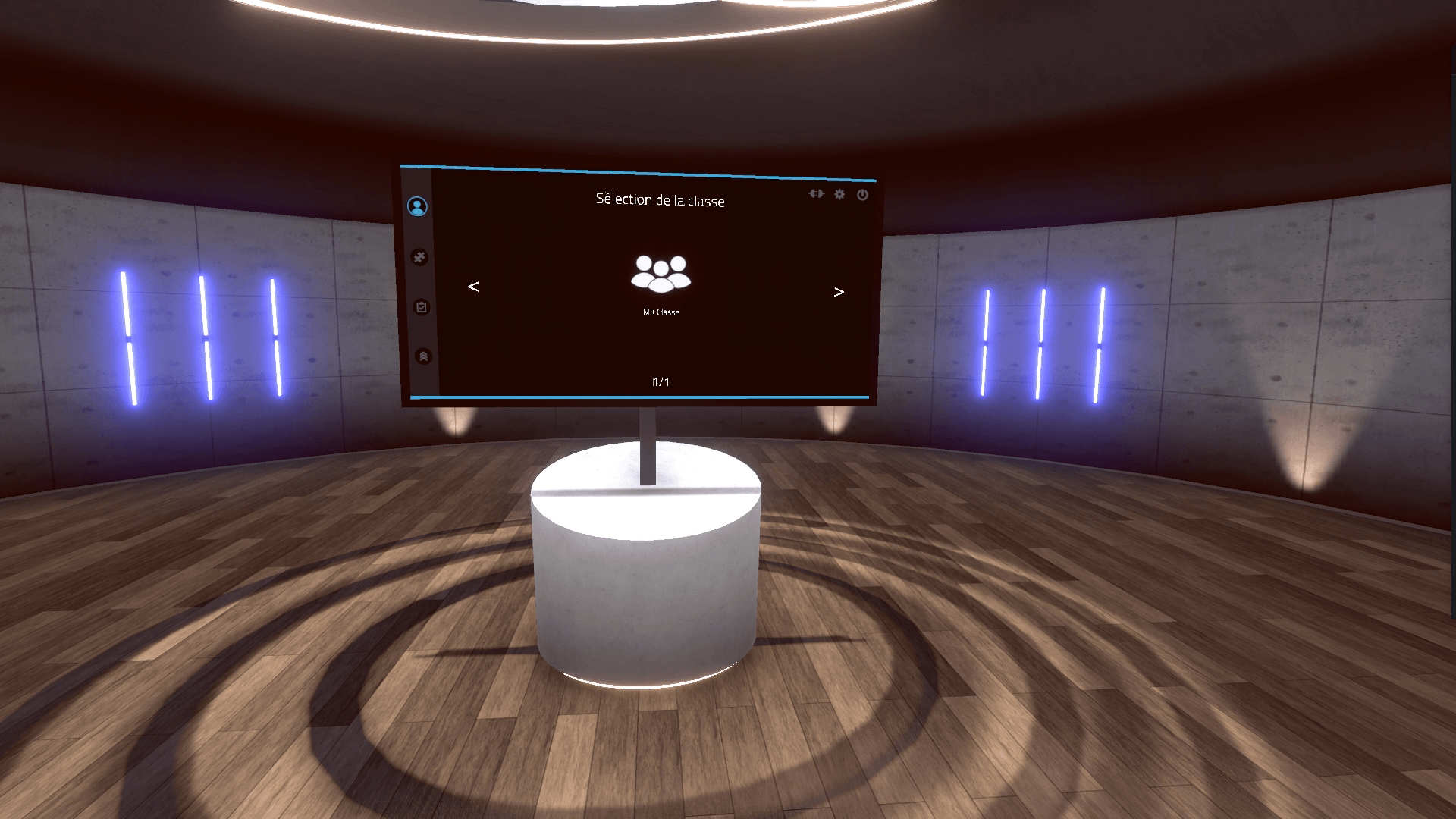
Au lancement de l’application, l’utilisateur se trouve dans une pièce principale appelée "hall d’accueil" où se situe devant lui un écran affichant le menu principal du simulateur.
Le menu principal permet à l’utilisateur de s’authentifier et de sélectionner l’exercice à réaliser. A la fin de chaque exercice, il sera téléporté de nouveau devant cet écran.
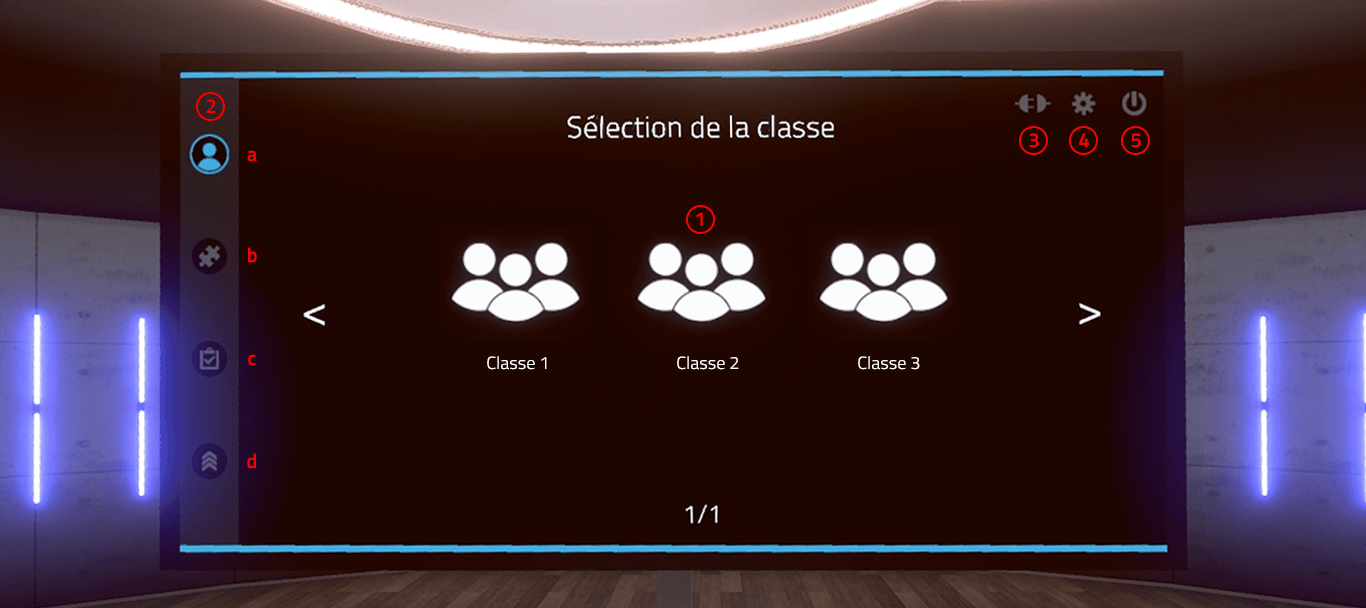
Le menu principal est organisé de la manière suivante :
-
Choix de la classe (mode en ligne uniquement) : les classes sont configurées sur la plateforme en ligne VULCAN.
-
Indicateur visuel de la progression dans les pages d’authentification et de choix de l’exercice :
-
Authentification
-
Choix du module
-
Choix du niveau
-
Choix de l’exercice
-
-
Passage en mode hors ligne : les exercices ne sont plus récupérés de VULCAN et les résultats ne seront pas renvoyés vers VULCAN. Un utilisateur générique nommé DEMO est alors utilisé en lieu et place d’un élève connecté à VULCAN.
-
Affichage de l’écran de paramètres : l’écran de paramètres permet notamment de changer la langue du simulateur.
-
Quitter l’application
2.2.2. Sélection de la classe
Dans un premier temps, il est nécessaire de choisir la classe dans laquelle se trouve l’utilisateur qui veut lancer un exercice.
Ce menu ne s’affiche que lorsque le simulateur est connecté à la plateforme en ligne VULCAN.
Un premier clic permet de sélectionner la classe, un second permet de valider le choix effectué.
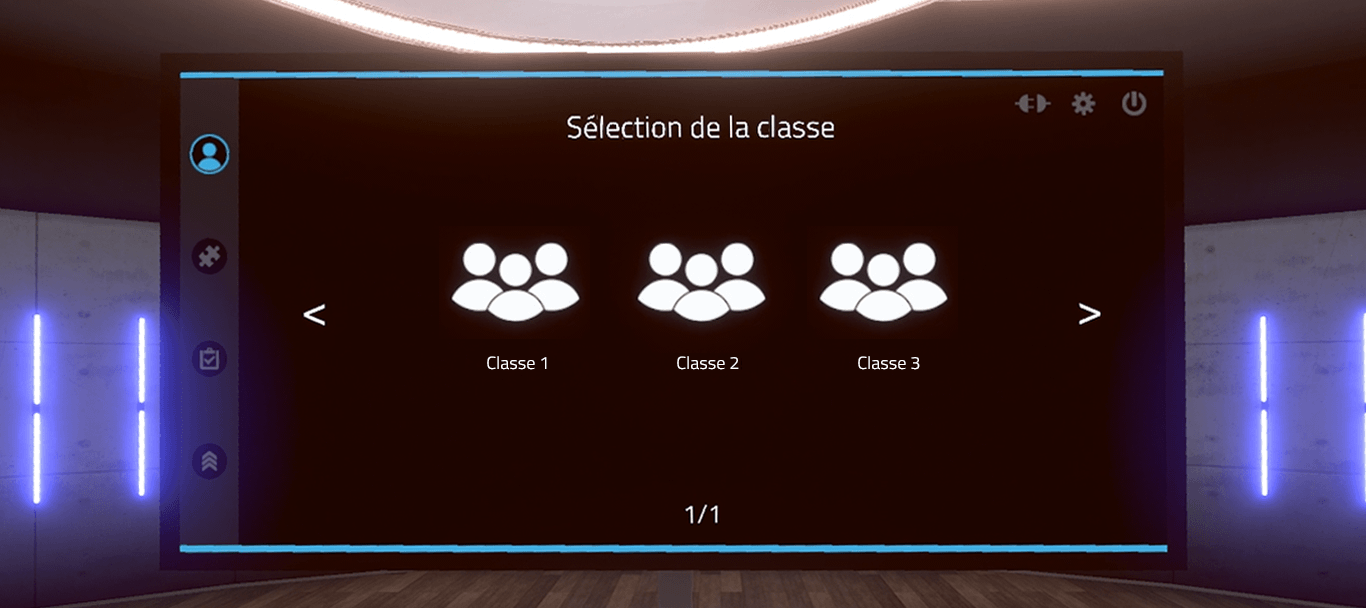
2.2.3. Sélection de l’utilisateur
Une fois la classe sélectionnée, il faut authentifier l’utilisateur. Un clic sur le nom de l’utilisateur va afficher une fenêtre sur laquelle il faudra saisir son code PIN, un nombre à quatre chiffres configurés sur VULCAN. Les utilisateurs qui ne sont pas assignés à un parcours pédagogique de MIMBUS LOGISTICS apparaîtront en grisé. Il ne sera pas possible de se connecter avec eux sur le simulateur.
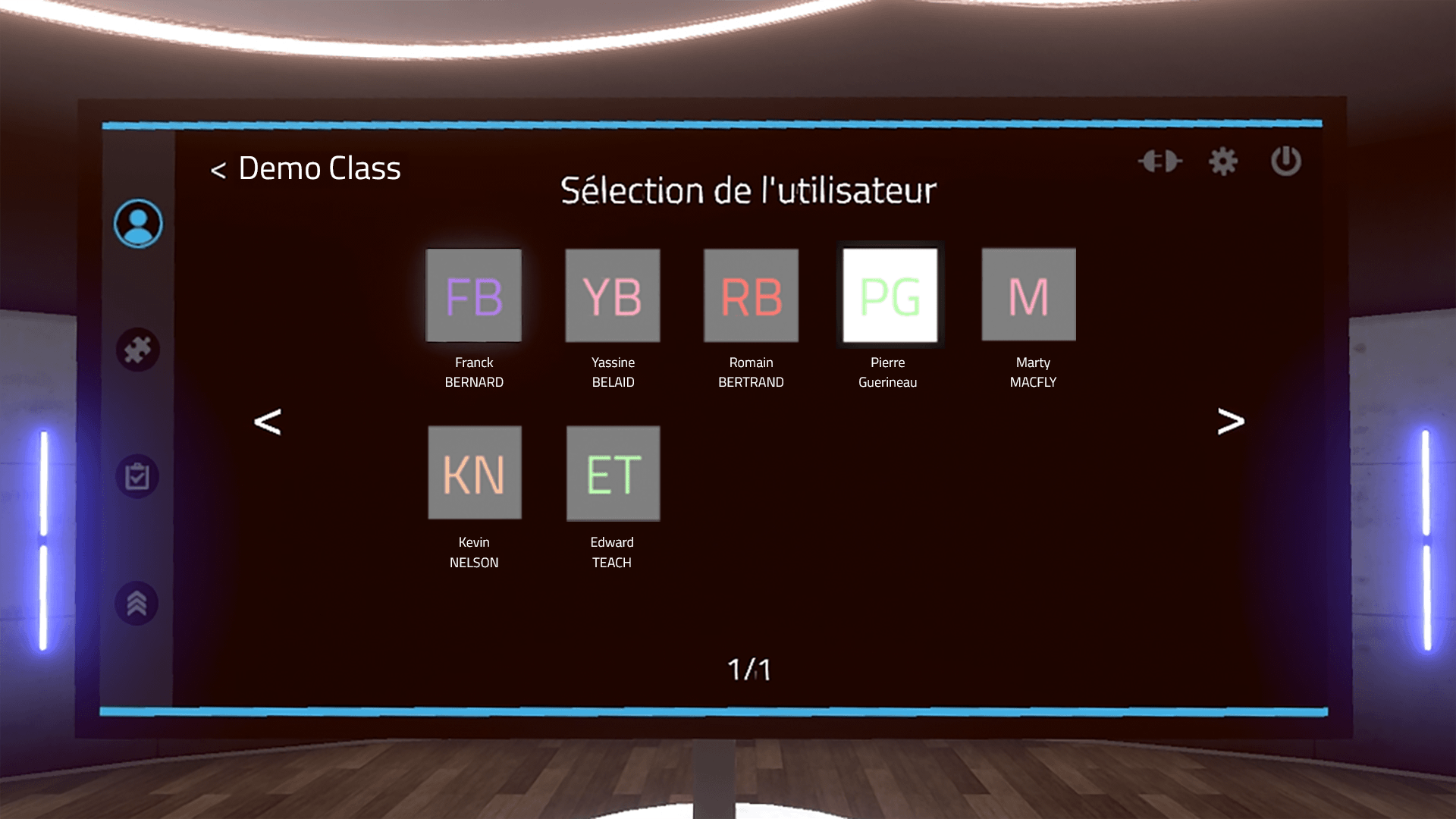
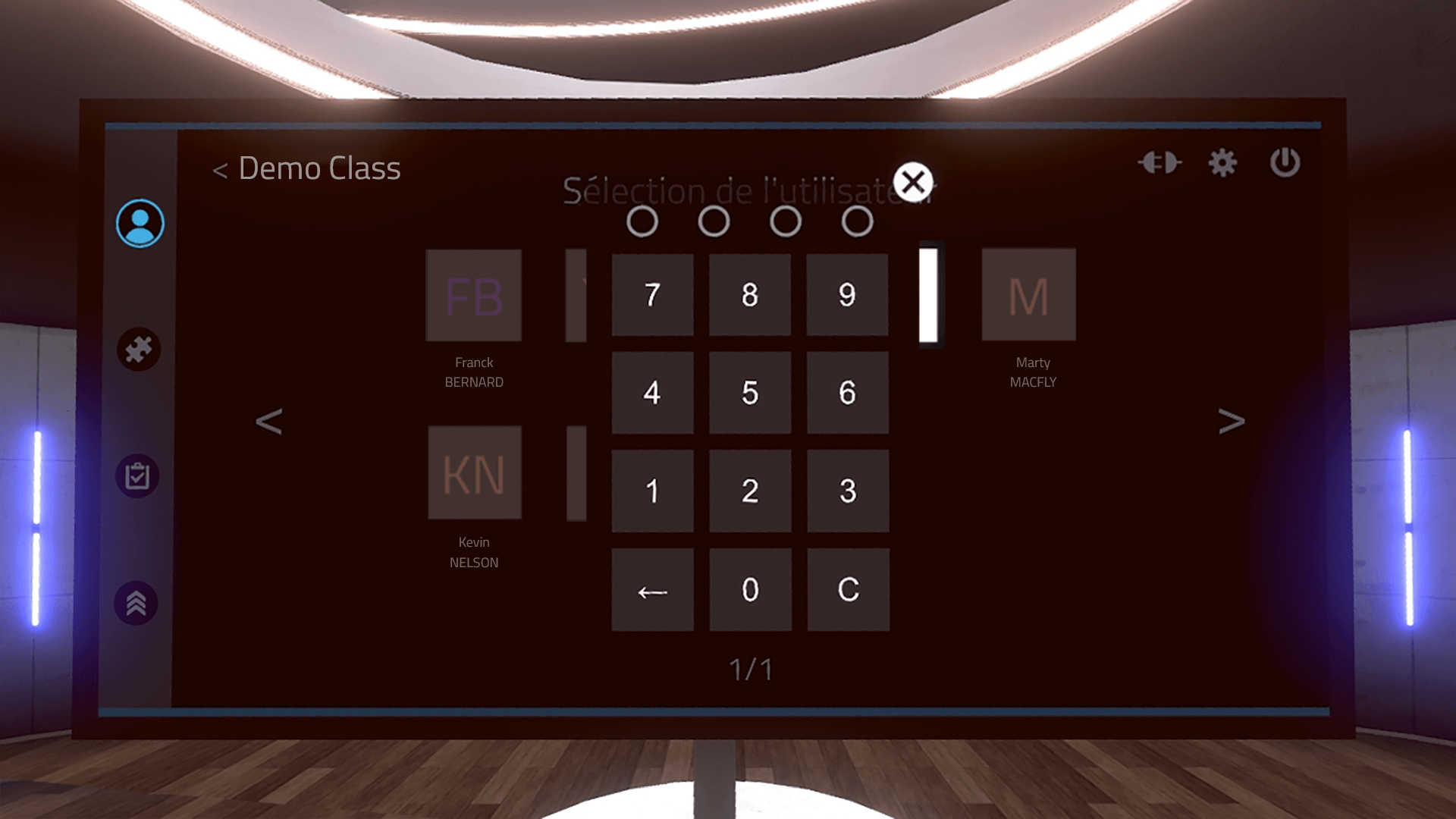
En mode hors-ligne, un utilisateur de démo sera automatiquement sélectionné.
2.3. Choix de l’exercice
2.3.1. Sélection de l’exercice
Une fois l’utilisateur authentifié, le menu de choix des exercices s’affiche.
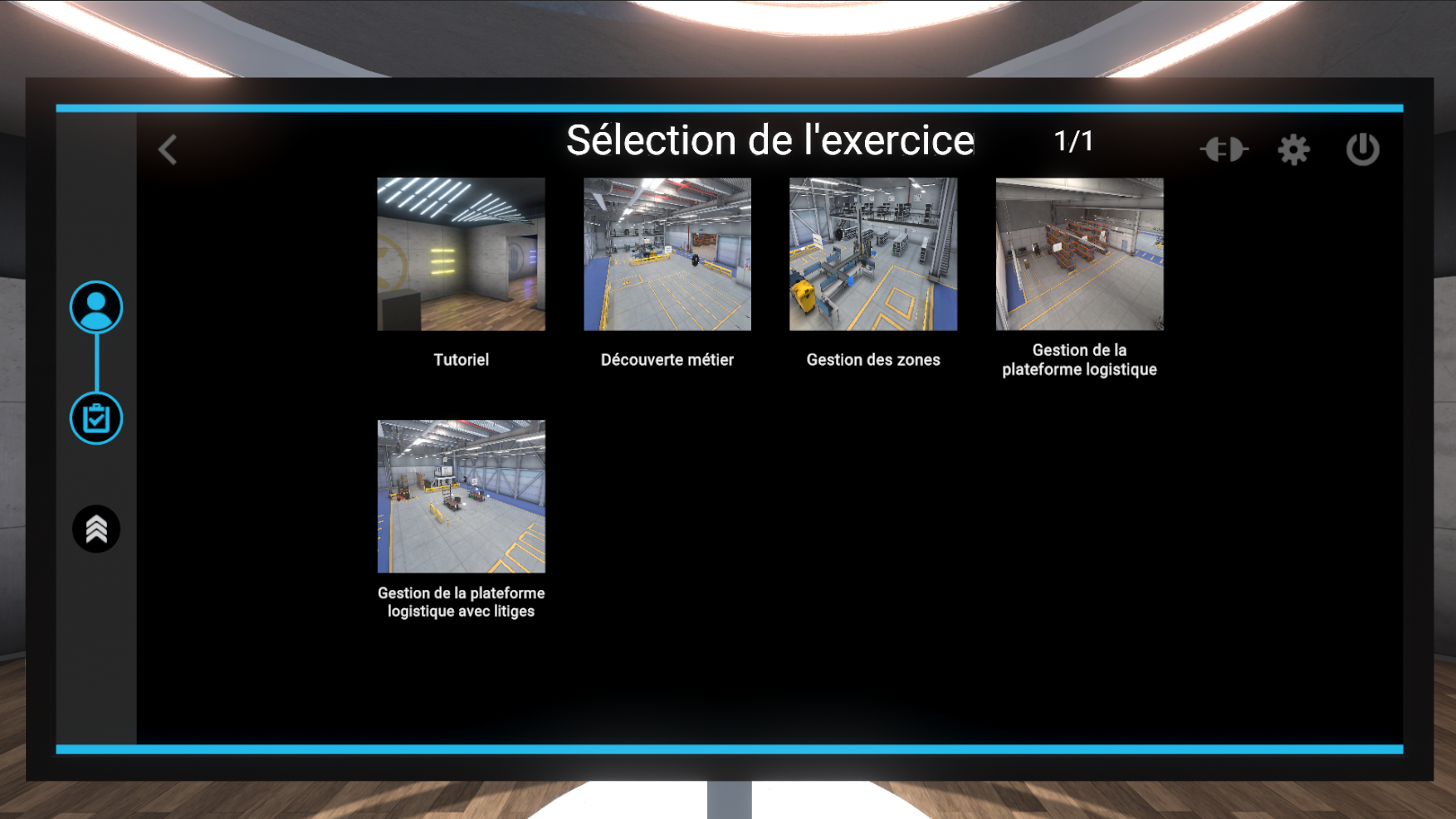
Sur cette page s’affichent les exercices correspondants au module sélectionné précédemment. Un premier clic sur un exercice affiche une description de l’exercice sélectionné, un second clic lancera l’exercice.
Le didacticiel permet de se familiariser avec les commandes à l’aide d’un scénario simplifié.
2.4. Montre
Une montre apparaît sur le contrôleur gauche de l’utilisateur, au niveau du poignet. Celle-ci accompagnera l’utilisateur tout le long de l’exercice et lui permet de le guider grâce à ses 3 fonctionalités :

-
La boussole : l’aiguille marque la direction des zones d’intérêt pour chaque étape de l’exercice.
-
Chronomètre : indique le temps écoulé depuis le démarrage de l’exercice.
-
Bouton quitter : L’utilisateur peut quitter l’exercice a tout moment en cliquant sur ce bouton.
Pour interagir avec les boutons présents sur la montre, il faut pointer dans leur direction avec la main droite. Un laser s’active lorsque la main droite s’approche de la montre. Il permet d’interagir avec les boutons par un clic sur la touche d’interaction du contrôleur de la main droite.
2.5. Ecran de score
A la fin de chaque exercice, l’utilisateur se retrouve téléporté dans le hall d’accueil face à un écran de score affichant le bilan de l’exercice.
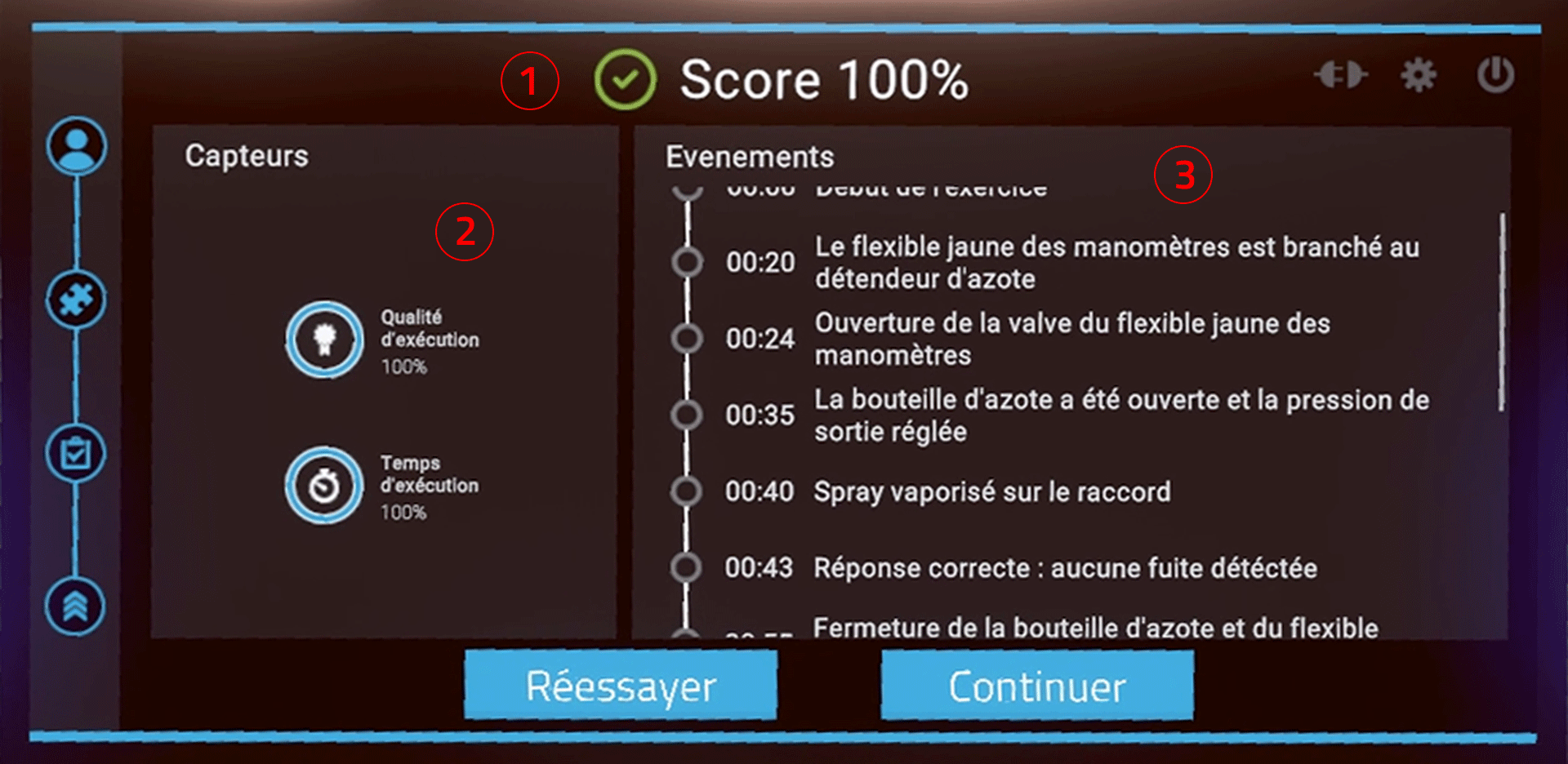
L’écran de score est organisé de la manière suivante :
-
Validation ou non de l’exercice avec les résultats affichés en pourcentage
-
Critères d’évaluation de l’exercice. Les critères d’évaluation sont propre à chacun des exercices
-
Les évènements indique l’ensemble des actions validées par l’utilisateur selon le temps écoulés depuis le démarrage de l’exercice.
-
[Optionel] Les déplacements montre une carte des mouvements de l’utilisateur lors de l’exercice
2.6. Didacticiel
Afin de se familiariser avec les interactions disponibles, un scénario didacticiel peut être lancé depuis le menu de choix du module.
Le didacticiel aura pour but d’apprendre à l’utilisateur les commandes de son matériel de réalité virtuelle et les différentes métaphores utilisées dans l’application de façon claire et progressive. Il prendra place dans un environnement neutre et dépouillé afin de ne pas distraire l’utilisateur des différentes actions attendues.
Un panneau permettant de connaitre l’association entre les touches de la manette de l’utilisateur et les actions sera toujours visible pendant l’expérience.
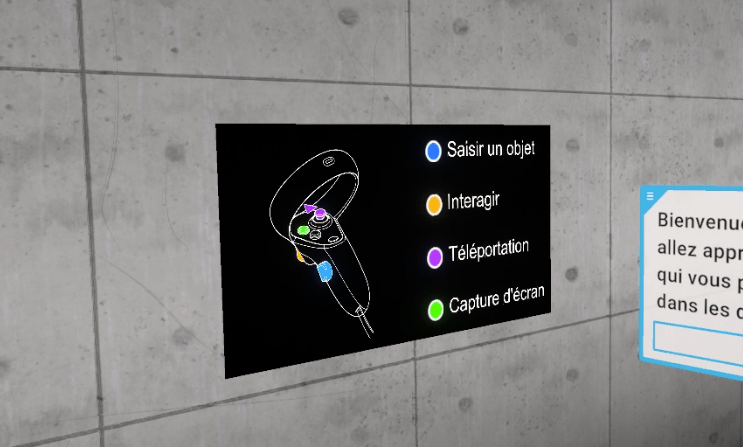
Le didacticiel se présente sous la forme de salles à thèmes successives, que l’utilisateur devra valider les uns après les autres :
-
Se déplacer
-
Saisir et déplacer un objet
-
Interagir avec un objet
Dans chacune des salles, l’utilisateur apprendra une action (utilisation d’un bouton) dans un espace dédié, puis devra mettre en pratique cette action pour quitter la salle et passer à la suivante. Une fois les trois salles validées, l’utilisateur passera une dernière porte pour terminer le didacticiel.
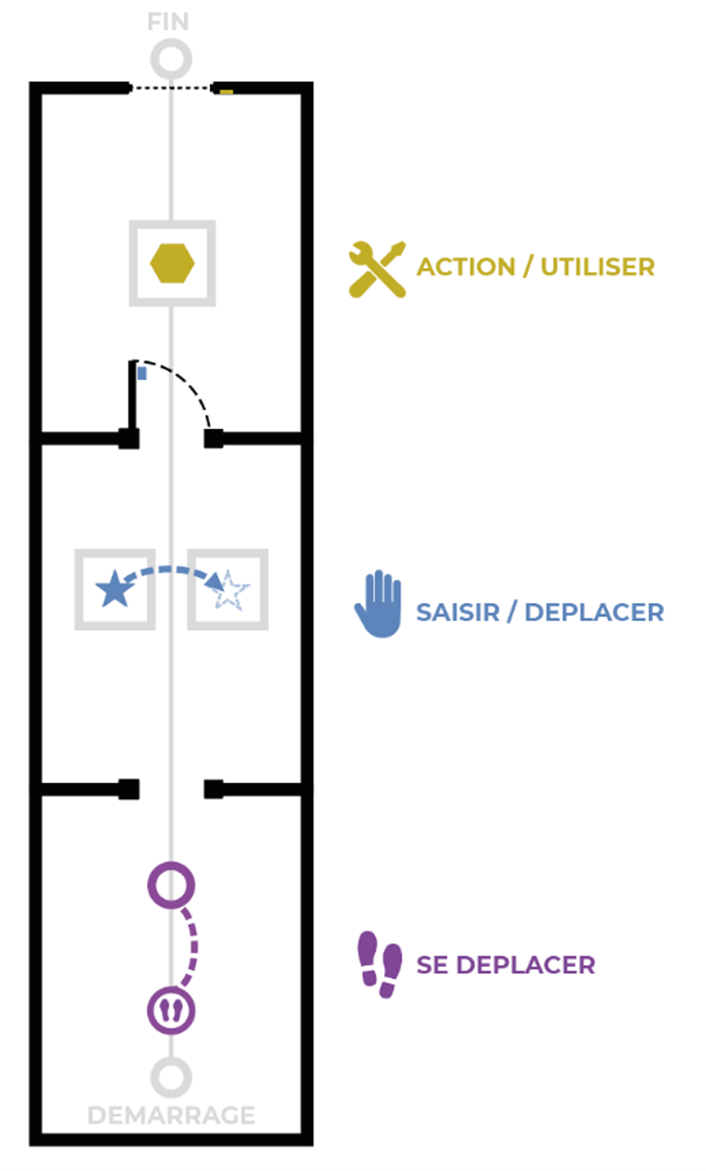
2.6.1. Déplacement
Objectif : apprendre à se mouvoir dans le monde virtuel et à reconnaitre les marqueurs indiquants de se positionner à un emplacement précis.
L’utilisateur apprendra à se déplacer par téléportation. Pour quitter ce premier atelier, l’utilisateur sera invité à se téléporter à nouveau vers la salle suivante.
En appuyant sur la touche "Téléportation" (cf. chapitre Contrôleurs), il est possible d’enclencher une téléportation. Tant que le bouton est maintenu, vous pouvez choisir où vous téléporter. Au relâchement du bouton, la téléportation sera effectuée.
Un pointeur parabolique sortant du contrôleur sera alors visible et symbolise le chemin parcouru lors d’une téléportation. Si une téléportation est possible, ce pointeur est de couleur violette; dans le cas contraire, celui-ci est de couleur rouge.
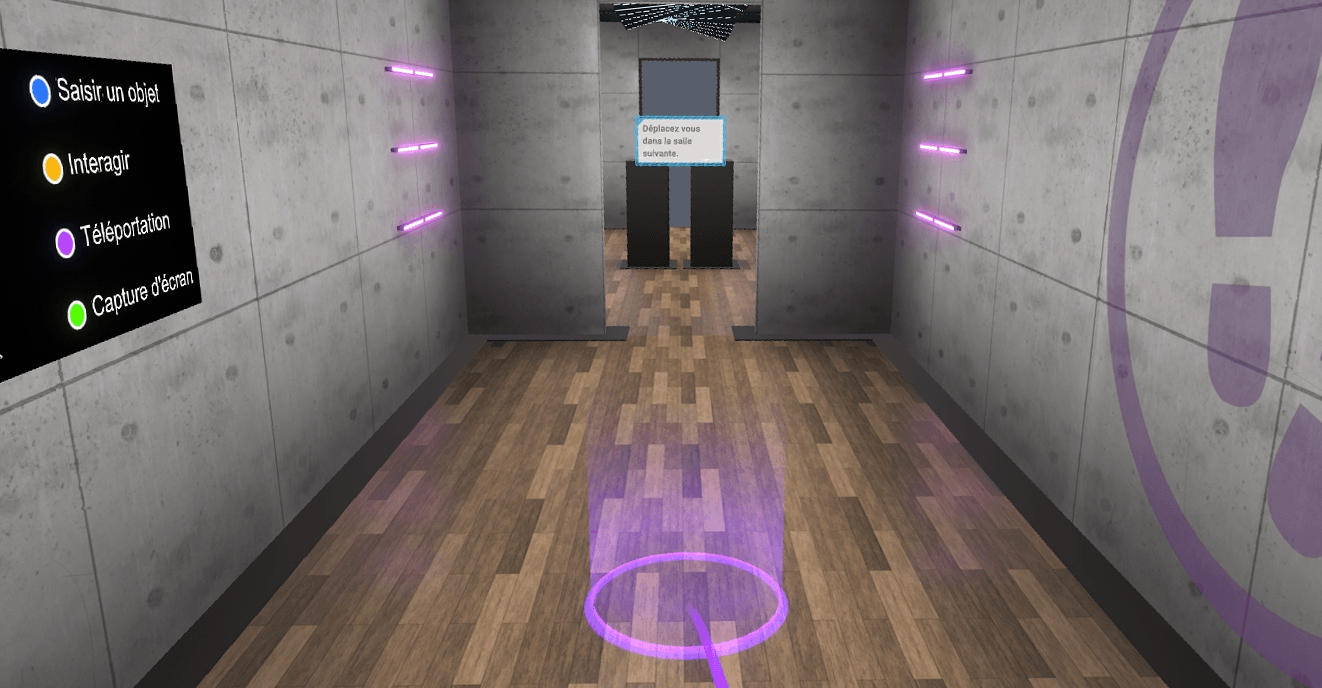
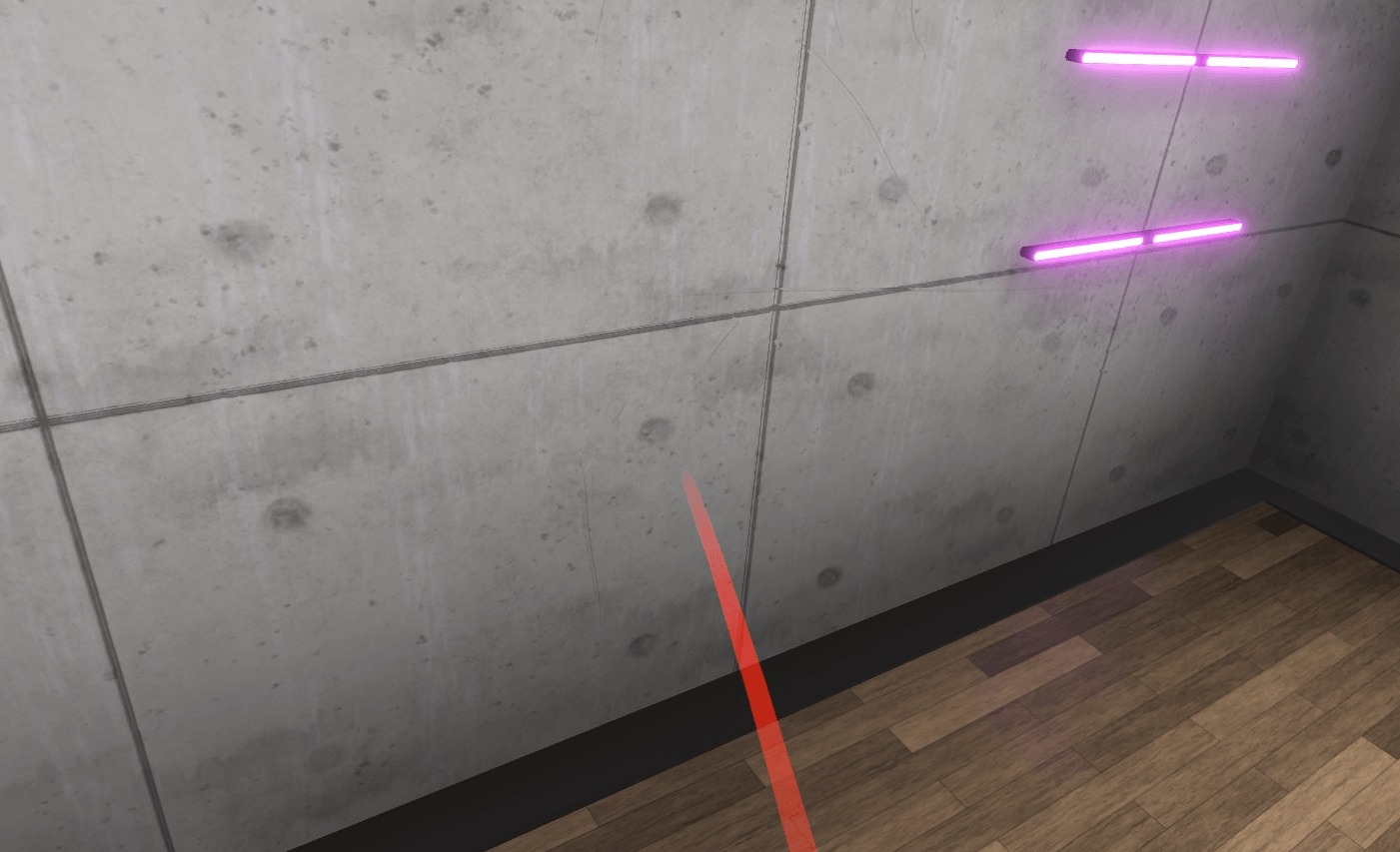
2.6.2. Saisir / déplacer un objet
Objectif : Apprendre à saisir un objet, le lâcher et le déposer sur une zone aimantée. Reconnaître le retour visuel associé.
L’utilisateur sera invité à approcher sa main d’un objet, visualiser le retour visuel associé (contour bleu), puis à saisir cet objet à l’aide du bouton associé pour et le déposer sur une zone prévue à cet effet sur un second présentoir.
Cette action validée, l’utilisateur sera invité à sortir de la pièce en ouvrant une porte, ce qui lui donnera l’occasion d’utiliser à nouveau l’interaction "Saisir un objet" sur la poignée.
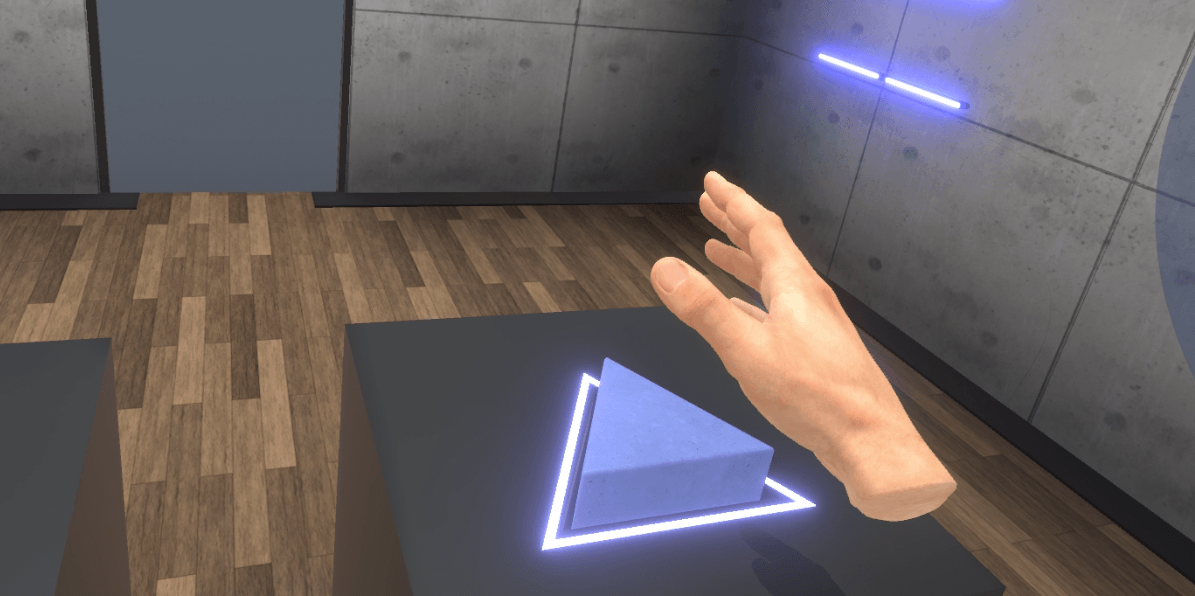
2.6.3. Action / utiliser un outil
Objectif : Apprendre à interagir avec des outils ou des boutons, reconnaître le retour visuel associé.
L’utilisateur sera invité à interagir avec un objet sur un présentoir (l’objet sera entouré d’un contour jaune signalant la possibilité de l’activer) et l’activer en utilisant le bouton associé.
Pour sortir du didacticiel, l’utilisateur devra se déplacer au fond de la salle et appuyer sur le bouton d’ascenseur en utilisant le bouton "Interagir". Un fondu au noir le ramènera dans le hall d’accueil.

3. Vision de l’entrepôt
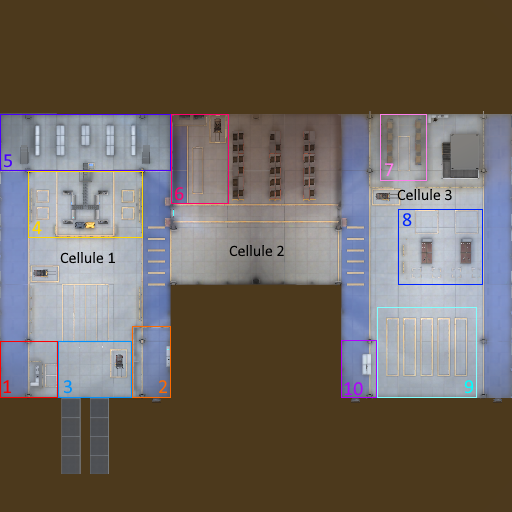
-
Attente réception
-
Zone de briefing
-
Quai de déchargement
-
Réception administrative
-
Zone de stockage petit volume
-
Réception administrative gros volume
-
Zone de litige
-
Zone de préparation de commande
-
Quai d’expédition
-
Zone d’expédition
4. Intéraction dans l’entrepôt
4.1. Equiper les EPI
Les EPI (= Equipements de protection individuels) sont à équiper dans tous les exercices avant de rentrer dans la zone de travail, sous peine de faire baisser son score.
Il faut équiper les gants, les chaussures de sécurité ainsi que la gilet.
-
Gants : Appuyer sur la touche d’interaction du contrôleur.
-
Chaussures de sécurité : Appuyer sur la touche d’interaction du contrôleur.
-
Gilet : Appuyer sur la touche d’interaction du contrôleur.

4.2. Utilisation du chariot élévateur
Le chariôt élévateur est un outil indispensable pour déplacer des caisses et/ou des palettes dans la simulation.
Les utilisateurs seront obligé d’utilisé les chariôts pour vider les camions, stocké et envoyé les caisses.

Sur l’interface des chariôts élévateurs, l’utilisateur pourra connaitre la situation de tous les éléments pouvant être bouger par ceux-ci ainsi que les espaces ou il peuvent les déplacer.
 Palette, colis utilisé dans la réception petit volume.
Palette, colis utilisé dans la réception petit volume.
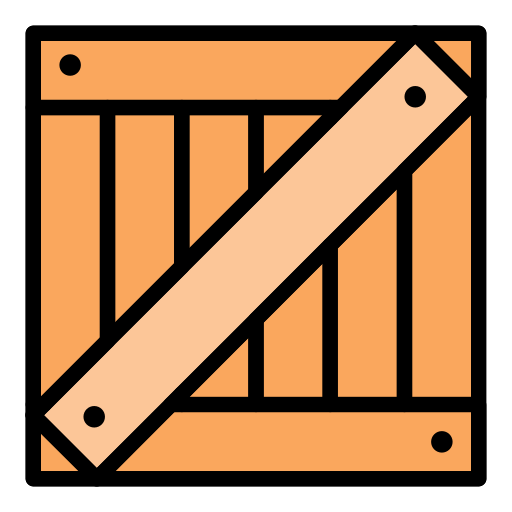 Caisse, colis gros volume utilisé dans la réception gros volume.
Caisse, colis gros volume utilisé dans la réception gros volume.
 Unité de Stockage Mobile (USM) , outil d’expédition petit volume.
Unité de Stockage Mobile (USM) , outil d’expédition petit volume.
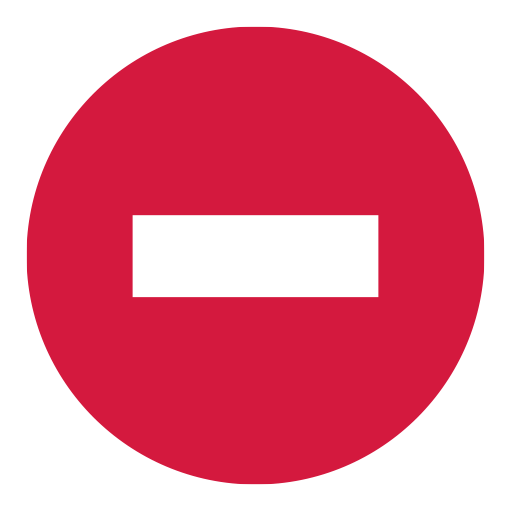 Zone bloqué, actuellement utilisé par un autre chariôt élévateur et/ou USM
Zone bloqué, actuellement utilisé par un autre chariôt élévateur et/ou USM
4.3. Utilisation du cutter
Sur chaque plan de travail de la réception administrative, vous retrouverez un cutter ainsi qu’un mode opératoire pour l’utiliser. Il vous faudra prendre le cutter en main puis utiliser le bouton d’intéraction afin de sortir la lame de celui-ci.

4.4. Utilisation du scanner de picking
Chaque utilisateur pourra s’équiper d’un scanner de picking.
Un écran est disponible sur ce scanner afin de voir les emplacements où les produits à prélever se trouve.
|
Note
|
Les emplacements indiqués sur le scanner peuvent ne pas être les bons si un autre utilisateur à fait une erreur dans le stockage. |
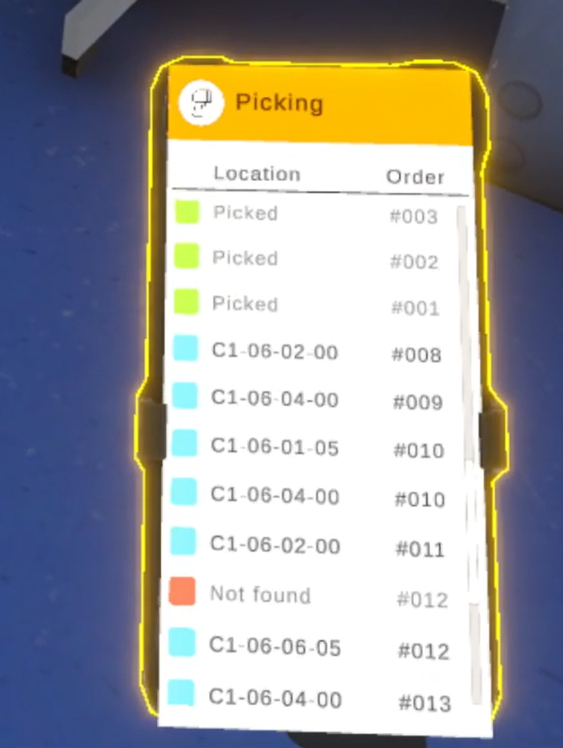
5. Explication des postes
Lors de cette simulation, il vous sera possible de faire plusieurs postes d’agent logisticien. Ceux-ci seront disponible lors de chaque exercice, nous allons donc décrire dans cette partie chacun de ces postes.
5.1. Réception camion
En réception camion, le rôle de l’utilisateur sera de vider les camions à l’aide des chariôts élévateurs. Suite à ça l’utilisateur devra scanner les étiquettes disposé sur les caisses et palettes sorties des camions avec le scanner disponible sur son poste de travail. Chaque fois que l’utilisateur scannera une étiquette, une étiquette "R0" sera imprimé que l’utilisateur devra ensuite prendre et poser sur les caisses et/ou palettes scanné.
Une fois les palettes étiquettés il devra les déposé sur la zone de réception.
5.2. Réception administrative petit volume
En réception administrative petit volume, l’utilisateur devra récupérer les cartons sur les palettes et les traiter. Ce poste est divisé en 2 étapes le traitement des cartons et le stockages des produits.
Procédure du traitement des cartons :
-
Récupérer un carton sur la palette
-
Déposer le carton sur le bureau de travail
-
Ouvrir le carton à l’aide du cutter disponible sur le bureau de travail
-
Scanner le bon de réception dans le carton
-
Récupérer les étiquettes imprimé lors du scan du bon de réception
-
Placer les étiquettes sur les produits du cartons
-
Retirer les produits du cartons et placé les dans une boîte de convoyeur
-
Déposer la boîte de convoyeur sur le convoyeur
Procédure de stockage des produits :
-
Récupérer la boîte sur le convoyeur
-
Placer les produits dans les bacs adéquats.
-
Tous les produits ont une étiquette associé à un nom de bac
5.3. Réception administrative gros volume
En réception administrative gros volume, l’utilisateur devra traiter les gros volumes, les étiquettés et les stockés.
Procédure du traitement des gros volumes :
-
Prendre le scanner sur le plan de travail
-
Scanner les étiquettes "R0" sur les caisses
-
Prendre les étiquettes imprimé et placé les sur les caisses
-
Envoyer les caisses aux bons emplacements à l’aide des chariôt élévateur
5.4. Prélèvement des produits
Lors du prélévement des produits, l’utilisateur devra prélever des produits petits volume et gros volumes dans tous l’entrepôt.
Procédure de prélèvement des produits (petit volume):
-
Prendre une boîte de picking sur les plans de travail "Préparation de commande"
-
Aller dans la cellule 1 dans la zone de stockage petit volume
-
Prendre le scanner de picking
-
Prélever les produits afficher sur le scanner
-
Ramener la boîte de picking avec les produits prélevé à l’interieur
5.5. Préparation de commandes
Dans le rôle d’un préparateur de commande, l’utilisateur sera amené à récupérer les produits prélevé précédemment et à faire les commandes pour les envoyer aux bons destinataires.
-
Récupérer les produits prélevé
-
Classer les produits par commandes
-
Sélectionner une commande
-
Déplacer les produits sur les quais de chargement associés à la destination de chaque commande
-
Pour les petits volumes:
-
Prendre une boîte de picking
-
Remplir cette boîte avec les petits volumes lié à la commande
-
Appeler une Unité de Stockage Mobile - USM
-
Placer la boîte sur l’USM
-
-
Pour les gros volumes :
-
Utiliser un chariôt élévateur pour déplacer la caisse
-
-
-
Aller à la zone d’expédition
-
Envoyer les produits grâce au moniteur du plan de travail
6. Module didactitiel
6.1. Découverte métier
Au cours de cet exercice, l’utilisateur sera amené à parcourir tous les postes disponibles dans un entrepôt logistique. Il découvrira aussi toutes les fonctionnalités et méchanismes qu’il devra utiliser dans les scénarios avancés avec détails et certaines aides.
|
Note
|
Afin que cet exercice ne soit pas trop long, il ne contient que le neccessaire pour apprendre de façon succincte l’intégralité des rôles. |
6.1.1. Déroulé du scénario
-
Valider les instructions de démarrage
-
Equiper les EPIs ainsi que du scanner de picking
-
Démarrer la simulation
-
Aller sur les quais de déchargements
-
Déplacer la palette du camion à la zone d’attente réception à l’aide du chariôt élévateur
-
Aller à la zone d’attente réception
-
Utiliser le scanner pour scanner l’étiquette sur la palette
-
Placer l’étiquette "R0" sur la palette
-
Déplacer la palette dans la zone de réception administrative
-
Prendre le carton sur la palette
-
Ouvrir le carton
-
Scanner le bon de réception
-
Placer les étiquettes sur les produits
-
Prendre une boîte de convoyeur
-
Mettre les produits dans la boîte
-
Mettre la boîte sur le convoyeur
-
Aller à la zone de stockage petit volume
-
Stocker les produits dans la boîte nommé sur les produits
-
Aller dans la cellule 2
-
Prendre le scanner sur le bureau de réception administrative gros volume
-
Scanner la caisse
-
Mettre l’étiquette sur la caisse
-
Stocker la caisse à l’emplacement indiqué sur l’étiquette à l’aide du chariôt élévateur
-
Aller dans la cellule 3
-
Si l’utilisateur à oublier le scanner de picking, aller le chercher dans la zone de départ
-
Prendre une boîte de picking
-
Retourner dans la zone de stockage petit volume dans la cellule 1
-
Prélever les produits indiqués sur le scanner de picking présent à la ceinture
-
Retourner dans la zone de préparation de commande avec les produits prélevé
-
Démarrer la préparation de la commande
-
Appeler un USM
-
Mettre la boîte de picking sur l'USM
-
Envoyer l'USM sur la zone désignée sur l’écran de commande
-
Valider la préparation de la commande
-
Aller dans la zone d’expédition
-
Expédier les produits
-
Retourner au tableau de briefing
-
Arrêter la simulation
6.1.2. Critères d’évalution
Les critères d’évaluation sont utilisés pour définir le score final de l’exercice.
Qualité d’exécution : Évalue la capacité de l’utilisateur à suivre les instructions de façon rigoureuse, à bien ranger les produits aux bons endroits ainsi que l’envoie des commandes aux bons destinataires.
Temps d’exécution : Évalue la rapidité de l’utilisateur à réaliser les tâches demandées.
Sécurité : Évalue la capacité de l’utilisateur à faire des actions de sécurité telle que mettre des équipements de protections ou ce déplacer de façon sécurisé.
7. Module de formation
Les exercices du modules de formation sont des exercices multijoueurs qui n’ont pas de scénario. Ils sont libres et permettent aux utilisateurs de s’organiser comme bons leurs sembles pour optimiser leurs postes et la gestion de l’entrepôt.
7.1. Gestion des zones
Au cours de cet exercice, les utilisateurs pourront réaliser tous les postes disponibles dans l’entrepôt. Il y a 1 tâche par poste, ce qui permettra aux utilisateurs d’apprendre à collaborer dans la simulation et à gérer le flux de production ensemble.
|
Note
|
Cet exercice est prévu pour être effectué de 1 à 4 personnes. |
7.1.1. Contenus de l’entrepôt
Flux entrant |
Camion #001 - 1 Gros volume |
Stock actuel |
Reception administrative petit volume - 4 Cuillères. |
Flux sortant |
Commande #001 - 3 Spatules, 1 Gros volume |
7.1.2. Critère d’évaluation
Les critères d’evaluation restes le même que dans l’exercice de Découverte métier à ceci prêt que la partie Qualité d’execution n’est plus dépendant du suivi des instructions.
Qualité d’exécution : Évalue la capacité de l’utilisateur à bien ranger les produits aux bons endroits ainsi que l’envoie des commandes aux bons destinataires.
Temps d’exécution : Évalue la rapidité de l’utilisateur à réaliser les tâches demandées.
Sécurité : Évalue la capacité de l’utilisateur à faire des actions de sécurité telle que mettre des équipements de protections ou ce déplacer de façon sécurisé.
7.2. Gestion de la plateforme logistiques
Au cours de cet exercice, les utilisateurs pourront réaliser tous les postes disponibles dans l’entrepôt. Cette simulation est faite pour représenter la charge de travail d’un petit entrepôt, il faudra donc que les utilisateurs s’organise au mieux pour réaliser l’intégralité de celle-ci dans les temps.
|
Note
|
Cet exercice est prévu pour être effectué de 4 à 8 personnes. |
7.2.1. Contenus de l’entrepôt
Flux entrant |
Camion #001 - 2 Gros volume, 4 Coupe-pizza, 2 Louches, 2 Doseurs |
Stock actuel |
Stockage petit volume - 6 Cueillères, 4 Spatules, 5 Ciseaux, 3 Râpes, 7 Louches |
Flux sortant |
Commande #001 - 2 Gros volumes |
7.2.2. Critère d’évaluation
Les critères d’evaluation restes le même que dans l’exercice de Découverte métier à ceci prêt que la partie Qualité d’execution n’est plus dépendant du suivi des instructions.
Qualité d’exécution : Évalue la capacité de l’utilisateur à bien ranger les produits aux bons endroits ainsi que l’envoie des commandes aux bons destinataires.
Temps d’exécution : Évalue la rapidité de l’utilisateur à réaliser les tâches demandées.
Sécurité : Évalue la capacité de l’utilisateur à faire des actions de sécurité telle que mettre des équipements de protections ou ce déplacer de façon sécurisé.
7.3. Gestion de la plateforme logistique avec litiges
Au cours de cet exercice, les utilisateurs pourront réaliser tous les postes disponibles dans l’entrepôt.
Cette simulation est faite pour représenter la charge de travail d’un petit entrepôt, il faudra donc que les utilisateurs s’organise au mieux pour réaliser l’intégralité de celle-ci dans les temps.
La gestion des litiges est une nouvelle fonctionnalité qui intervient lors de la réception camion qui demande à l’agent gérant ce poste de trier les palettes / caisses reçues.
|
Note
|
Cet exercice est prévu pour être effectué de 4 à 8 personnes. |
7.3.1. Contenus de l’entrepôt
Flux entrant |
Camion #001 - 1 Litige, 2 Gros volume, 4 Coupe-pizza, 2 Louches, 2 Doseurs |
Stock actuel |
Stockage petit volume - 6 Cueillères, 4 Spatules, 5 Ciseaux, 3 Râpes, 7 Louches |
Flux sortant |
Commande #001 - 2 Gros volumes |
7.3.2. Critère d’évaluation
Les critères d’evaluation restes le même que dans l’exercice de Découverte métier à ceci prêt que la partie Qualité d’execution n’est plus dépendant du suivi des instructions mais intervient sur la gestion des litiges.
Qualité d’exécution : Évalue la capacité de l’utilisateur à bien ranger les produits aux bons endroits, l’envoie des commandes aux bons destinataires.
Temps d’exécution : Évalue la rapidité de l’utilisateur à réaliser les tâches demandées.
Sécurité : Évalue la capacité de l’utilisateur à faire des actions de sécurité telle que mettre des équipements de protections ou ce déplacer de façon sécurisé.